Imprimanta Brother DCP T710W cu sistem de umplere a rezervorului de cerneală este unul dintre cei mai preferați utilizatori din întreaga lume. Oferă imprimare WiFi și alimentator automat de documente pentru a simplifica procesul de imprimare. Cu toate acestea, unii utilizatori au raportat probleme în timpul imprimării prin imprimantele lor. Dacă și tu ești unul dintre ei, nu-ți face griji că nu ești singur. Problemele majore de imprimare cu imprimantele sunt legate de drivere. Și aici, în ghidul nostru, am menționat metode simple pentru actualizarea driverului Brother DCP T710W.
Cele mai recente actualizări ale driverelor pot rezolva problemele legate de imprimantă și, prin urmare, producătorul lansează actualizări regulate ale driverelor pe site-ul său web. Pentru a descărca drivere Brother DCP T710W pentru Windows 10 sau 11, pot exista diferite metode. Am menționat mai jos cele manuale și automate. În funcție de abilitățile și cerințele tale, poți alege cea mai potrivită opțiune pentru sistemul tău.
Metode de descărcare și actualizare a driverelor Brother DCP T710W pentru Windows 11/10
Următoarea secțiune menționează pașii pentru descărcarea manuală și automată a driverelor Brother DCP T710W. Nu este nevoie să le aplici pe toate, citește pașii pentru fiecare și aplică-i pe cel care este viabil pentru tine.
Metoda 1: Descărcare manuală a driverelor Brother DCP T710W
În cazul în care aveți abilitățile de bază, nu există opțiune mai bună decât descărcarea celor mai recente drivere Brother DCP T710W de pe site-ul producătorului. De obicei, fiecare producător de hardware lansează actualizări de drivere pentru a menține performanța de vârf a dispozitivelor lor. Aceste actualizări sunt lansate la intervale regulate pentru a depăși erorile existente și problemele de performanță.
Dar înainte de a opta pentru aceasta, asigurați-vă că sunteți la curent cu cerințele de sistem, versiunea sistemului de operare și tipul. Dacă da, atunci aplicați pașii menționați mai jos pentru a efectua descărcarea driverelor Brother DCP T710W pe dispozitivele dvs. Windows.
Pasul 1: Vizitați site-ul web oficial al Brother și faceți clic pe opțiunea Asistență și descărcări de pe pagina de pornire. Altfel Click aici pentru a deschide direct pagina Descărcări.
Pasul 2: În Căutare, introduceți numărul de model al produsului, adică DCP T710W, și apăsați tasta Enter de pe tastatură.
Pasul 3: Faceți clic pe opțiunea de descărcare.
Pasul 4: Acum descărcați cea mai recentă actualizare a driverului disponibilă pentru versiunea sistemului dvs. de operare.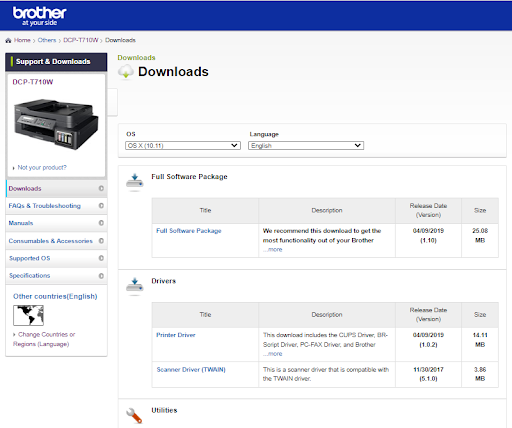
Pasul 5: Așteptați până se finalizează descărcarea. După ce ați terminat, faceți dublu clic pe fișier și urmați instrucțiunile care apar pe ecran pentru a instala.
Pasul 6: Reporniți computerul pentru a actualiza driverele Brother DCP T710W.
Deși metoda este 100% sigură, necesită timp și răbdare. În plus, nu fiecare utilizator are abilitățile de a identifica manual driverele compatibile și de a le instala. Prin urmare, pentru astfel de utilizatori, următoarea metodă de actualizare automată a driverelor poate fi extrem de satisfăcătoare.
Citește și: Descărcare și actualizare driver Brother DCP T310 pentru Windows 10 (gratuit)
Metoda 2: Actualizare automată a driverelor Brother DCP T710W
Actualizările manuale ale driverelor necesită prea mult efort. Dar nu mai, deoarece există mai multe software-uri de actualizare a driverelor care pot descărca simultan toate actualizările de driver în așteptare. The Bit Driver Updater este unul dintre cele mai viabile instrumente pentru același lucru. În afară de actualizarea driverelor, următoarele sunt câteva dintre caracteristicile remarcabile ale software-ului
- Programați actualizări pentru șoferi învechiți
- Scanări rapide și eficiente ale sistemului
- Șoferi certificați WHQL
- Backup și restaurare
- Baza de date uriașă de șoferi
- Asistență clienți 24*7
- Performanță generală îmbunătățită
- Garanție de rambursare de până la 60 de zile
Eliberează întregul potențial al software de actualizare a driverelor cu versiunea Pro.
Pași pentru actualizarea automată a driverului Brother DCP T710W prin Bit Driver Updater
Aplicați pașii rapidi menționați mai jos pentru a descărca instantaneu cele mai recente drivere Brother DCP T710W pentru dispozitive cu Windows 10, 11 sau versiuni mai vechi.
Pasul 1: Faceți clic pe linkul de descărcare de mai jos. Faceți dublu clic pe fișierul descărcat și urmați instrucțiunile de pe ecran pentru a instala Bit Driver Updater.
Pasul 2: Acum deschideți instrumentul și începeți căutarea actualizării driverului prin opțiunea Scanare drivere.
Pasul 3: Pe măsură ce execuția comenzii se termină, localizați actualizarea driverelor Brother DCP T710W și faceți clic pe opțiunea Actualizare acum de lângă aceasta.
Pasul 4: În plus, dacă sunteți un utilizator cu versiunea plătită a instrumentului, faceți clic pe Actualizați toate opțiunea din partea de jos a listei.
Notă: Această opțiune este disponibilă numai pentru utilizatorii versiunii Pro. Prin urmare, dacă sunteți utilizator Bit Driver Updater Free, puteți descărca o singură actualizare la un moment dat.
Pasul 5: Deschideți fișierul descărcat și aplicați pașii care apar pe ecran pentru a instala cea mai recentă actualizare a driverelor Brother DCP T710W.
Reporniți computerul și actualizarea driverelor Brother DCP T710W actualizată este gata de utilizare. Bit Driver Updater este o soluție unică pentru toate problemele dvs. legate de șofer. Deoarece actualizarea Pro are o garanție completă de rambursare a banilor pentru până la 60 de zile, merită încercată.
Citește și: Cum să descărcați driverul Brother DCP-1510 pentru Windows
Descărcare și actualizare drivere Brother DCP T710W: gata
Și s-a făcut. Am efectuat cu succes descărcarea driverelor Brother DCP T710W pentru Windows 10, 11 sau alte dispozitive. Puteți utiliza oricare dintre metodele menționate mai sus pentru a menține performanța imprimantei perfectă. Cu toate acestea, vă recomandăm să treceți la Bit Driver Updater, deoarece poate simplifica actualizările și pentru toate celelalte sisteme. Mai mult, instrumentul îmbunătățește și viteza și performanța generală a computerului.
Dacă mai aveți îndoieli sau nelămuriri, lăsați-le în secțiunea de comentarii de mai jos. De asemenea, sugestiile și feedback-urile dumneavoastră valoroase ar fi foarte apreciate. Pentru mai multe ghiduri de depanare și actualizări tehnice, abonați-vă la b.log-ul nostru. În plus, dacă nu doriți să aflați despre nici una dintre actualizările postate de noi, urmăriți-ne pe Facebook, Stare de nervozitate, Instagram, și Pinterest.